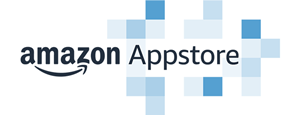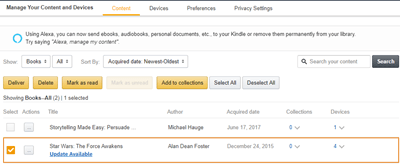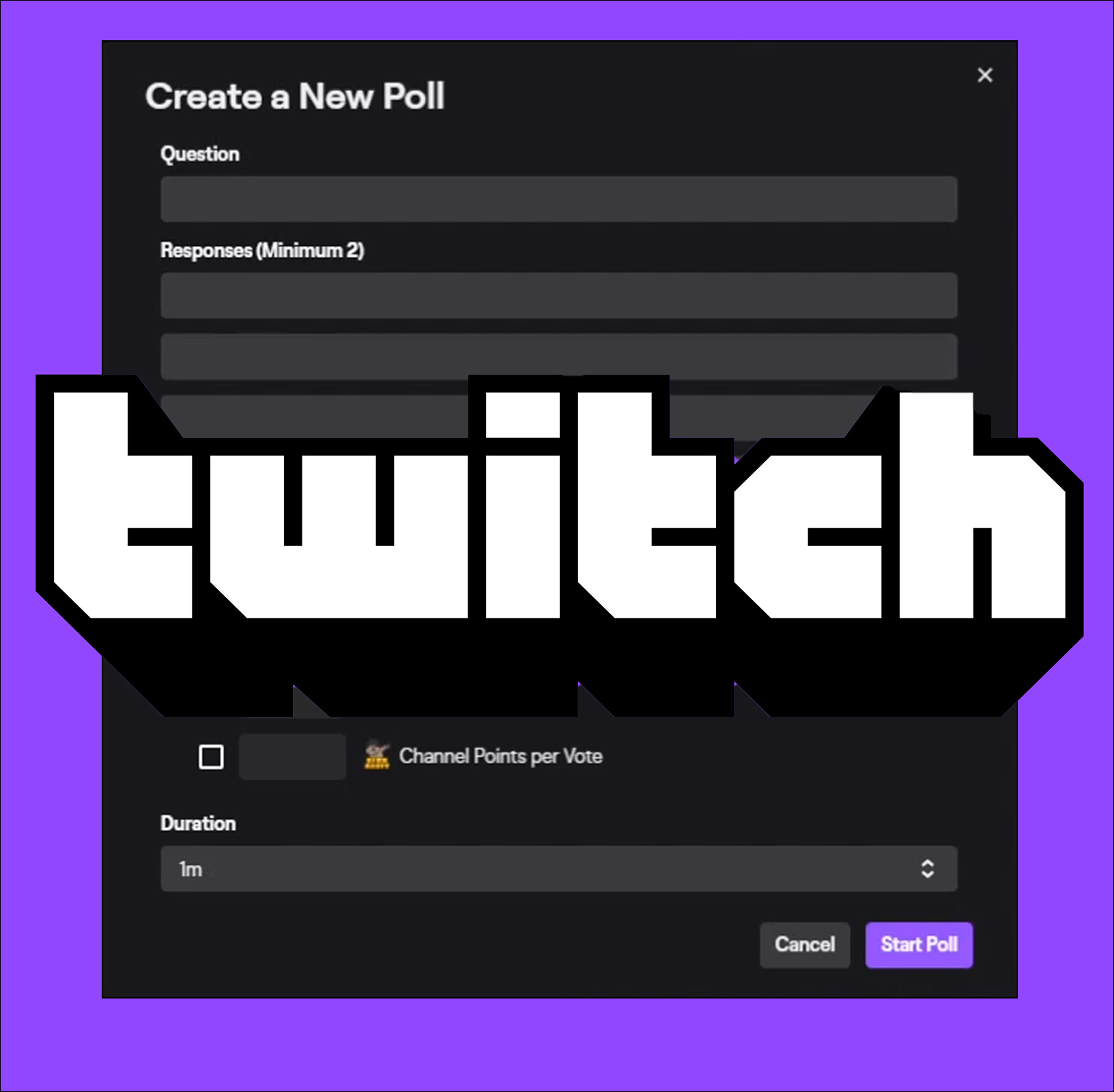Kindle Fire nu va descărca aplicații - Ce trebuie să faceți
Ca orice alt dispozitiv Android, tabletele Amazon vă permit să descărcați și să rulați multe aplicații mobile. Deoarece dispozitivele folosesc o versiune de Android dezvoltată special pentru Amazon, trebuie să vă bazați pe Amazon Appstore-ul lor ca sursă.

Uneori, este posibil să întâmpinați ușoare probleme de sincronizare cu tabletele Kindle Fire. De exemplu, alegeți să instalați o aplicație și aceasta nu se descarcă. De asemenea, s-ar putea întâmpla ca aplicația să fi fost descărcată cu succes, dar nu apare pe dispozitivul dvs. Alteori, aplicațiile nu se vor sincroniza sau nu se vor actualiza, chiar dacă le-ați setat să facă acest lucru. Acest articol discută soluții pentru problemele de descărcare a aplicațiilor pe tabletele Kindle Fire.
Kindle Fire: pași de pregătire pentru a rezolva problemele de descărcare
Înainte de a continua cu depanarea problemelor de descărcare a aplicației, va trebui să efectuați mai întâi câteva verificări.
- Este posibil ca Kindle Fire să nu mai aibă spațiu de stocare, așa că nu poate primi niciun conținut nou. Curățați-l ștergând tot conținutul pe care l-ați consumat deja și pe care nu îl mai folosiți.
- Asigurați-vă că tableta dvs. Fire este conectată la o rețea Wi-Fi. Dacă nu, nu veți putea accesa Amazon Appstore. Acest lucru v-ar împiedica să cumpărați sau să descărcați orice conținut. De asemenea, aplicațiile de pe dispozitivul dvs. nu se vor sincroniza sau actualiza.
- Verificați dacă aveți Whispersync activat. Acest serviciu vă permite să sincronizați conținutul dintre contul dvs. Amazon și Fire Kindle. Acest lucru este deosebit de important dacă aveți numeroase cărți electronice și conținut de cărți audio. Pentru a verifica dacă serviciul funcționează, urmați acești câțiva pași:
- Deschideți „Gestionați conținutul și dispozitivele” într-un browser.
- Faceți clic pe „Preferințe”.
- Faceți clic pe „Sincronizare dispozitiv (Setări Whispersync).”
- Verificați dacă „Whispersync Device Synchronization” este setat la „ON”.
- Activați sincronizarea pe tableta Fire glisând în jos din partea de sus a ecranului și atingând „Sincronizare”. Acest pas permite dispozitivului să obțină actualizările necesare și să descarce conținutul aplicațiilor dvs. Rețineți că, dacă există fișiere mari pe care trebuie să le descărcați, poate dura ceva timp până la finalizare.
- Verificați dacă setările dvs. de plată sunt corecte. Dacă nu, nu veți putea achiziționa niciun conținut nou. Acest scenariu dezactivează și sincronizarea celuilalt conținut, împiedicând deschiderea acestuia.
- Deschideți „Gestionați conținutul și dispozitivele” într-un browser.
- Faceți clic pe „Preferințe”.
- Faceți clic pe „Setări de plată digitală”.
- Faceți clic pe „Editați metoda de plată” pentru a verifica setările de plată cu 1 clic. Actualizați-le dacă este necesar.
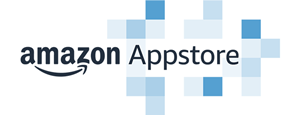
Depanarea problemelor de descărcare
Este posibil ca una dintre verificările anterioare să vă fi rezolvat problema cu descărcările aplicației. Dacă niciunul dintre cele de mai sus nu s-a dovedit util, mai sunt câteva lucruri de încercat.
- Livrați manual conținutul din contul dvs. Amazon pe dispozitivul dvs.
- Deschideți „Gestionați conținutul și dispozitivele” într-un browser.
- Faceți clic pe fila „Conținut”.
- Selectați conținutul pe care doriți să-l livrați pe Kindle Fire.
- Faceți clic pe butonul „Livrare” de deasupra listei de conținut.
- Se va deschide meniul pop-up „Livrare”.
- Selectați tableta Fire din meniul drop-down „Dispozitive selectate”.
- Faceți clic pe butonul „Livrare” pentru a sincroniza conținutul cu tableta dvs.
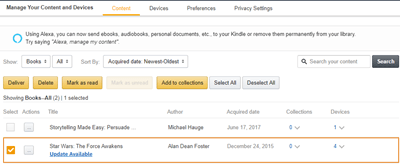
- Asigurați-vă că Kindle Fire acceptă conținutul pe care doriți să îl obțineți.
- Este posibil să existe unele aplicații care nu funcționează compatibil cu dispozitivul dvs. Pentru a verifica compatibilitatea, găsiți aplicația pe Amazon Appstore și citiți pagina „Detalii”.
- Când doriți să comutați între citirea și ascultarea unei cărți electronice, serviciul Amazon „Whispersync for Voice” vă va ajuta să faceți acest lucru. Dacă trecerea la versiunea audio vă provoacă probleme, probabil că titlul nu conține o versiune audio.
- Dacă nu ați configurat corect opțiunile de plată înainte de a cumpăra, poate fi necesar să vă răscumpărați conținutul. În acest fel, veți împinge tranzacția pentru a fi procesată. Desigur, veți fi taxat o singură dată, în funcție de plata efectivă reușită.
- Ca ultimă soluție, este posibil să doriți să reporniți dispozitivul. Apăsați și mențineți apăsat butonul de pornire până când Kindle Fire se oprește. Acest proces va dura aproximativ 40 de secunde. Odată ce o face, eliberați butonul de pornire. Dacă tableta se oprește complet fără repornire, porniți-o apăsând butonul de pornire.
Depanare reușită
Cel puțin una dintre acțiunile menționate vă va rezolva cu siguranță problema cu aplicațiile care nu se vor descărca. Serviciile online Amazon ajută la organizarea și monitorizarea întregului conținut disponibil în biblioteca dvs. Dacă trebuie să eliminați ceva din Kindle Fire, nu vă faceți griji, este stocat online în siguranță.